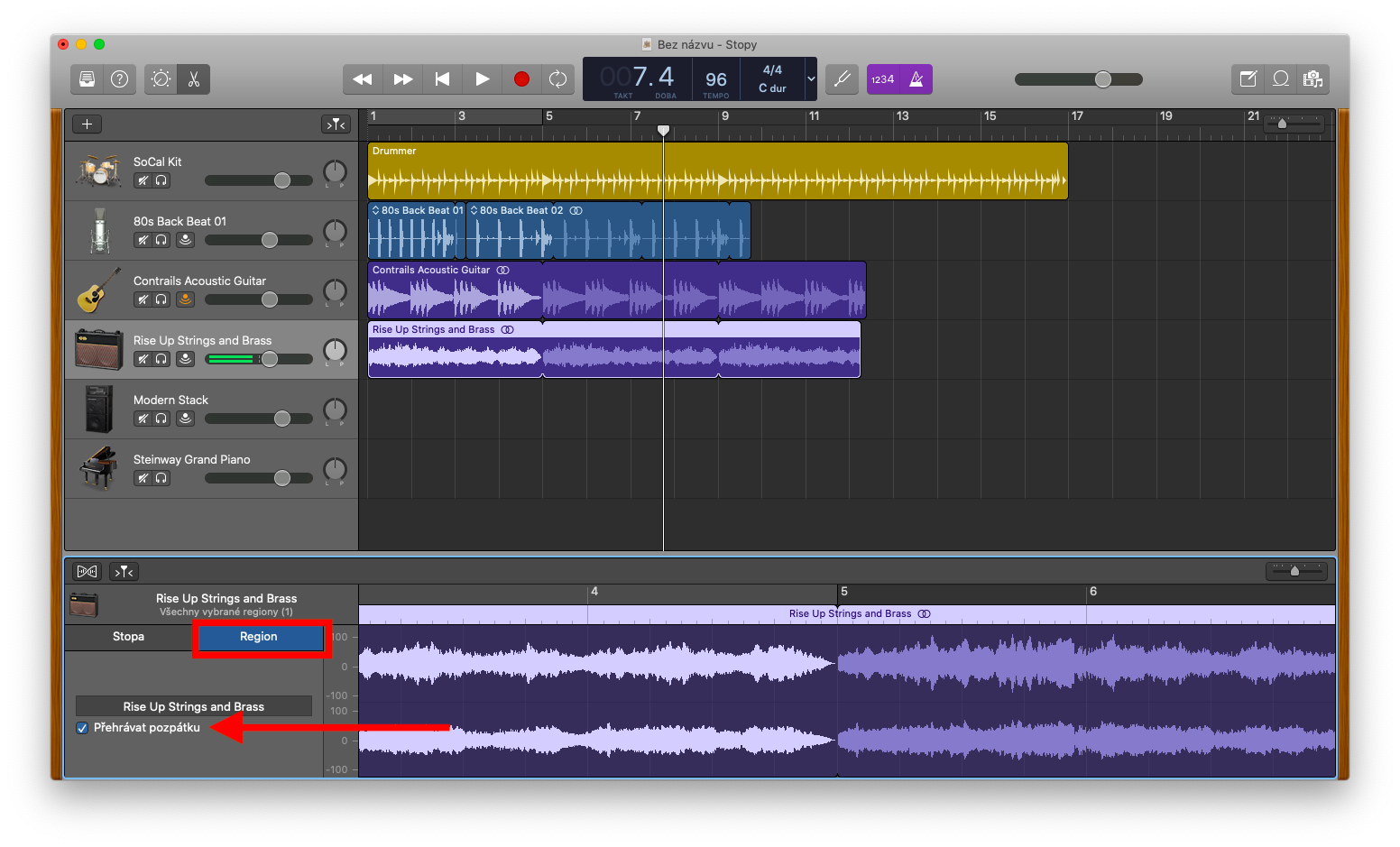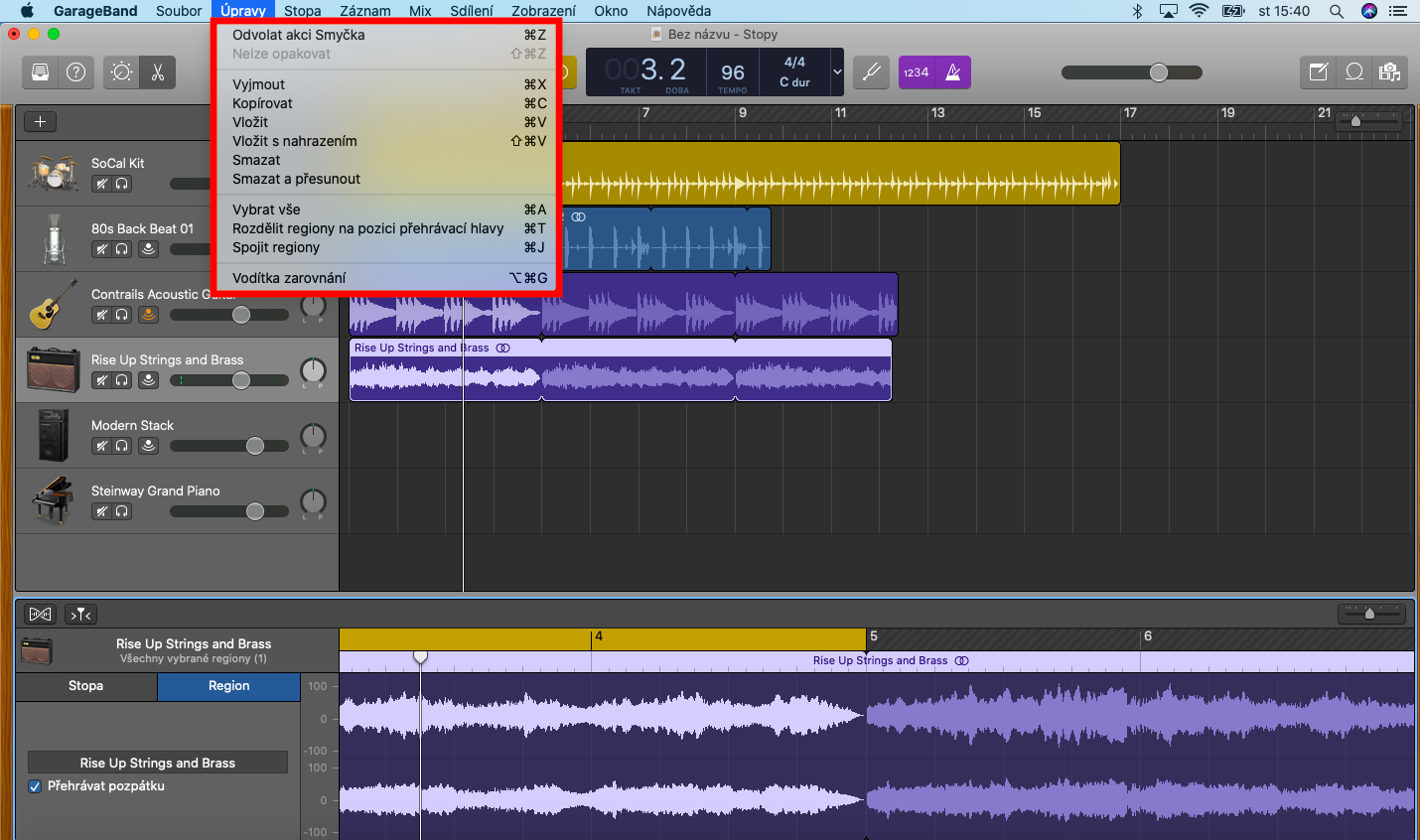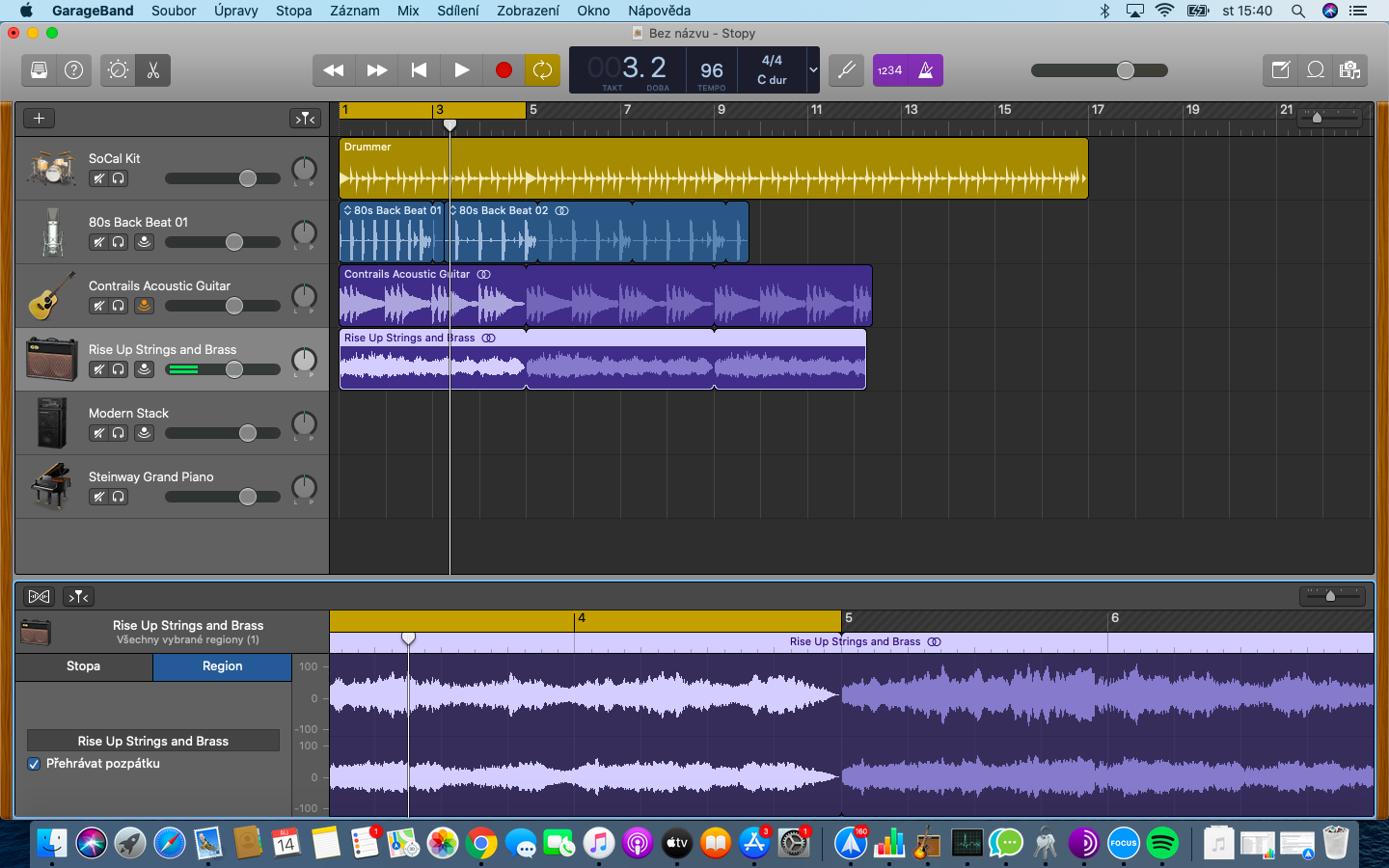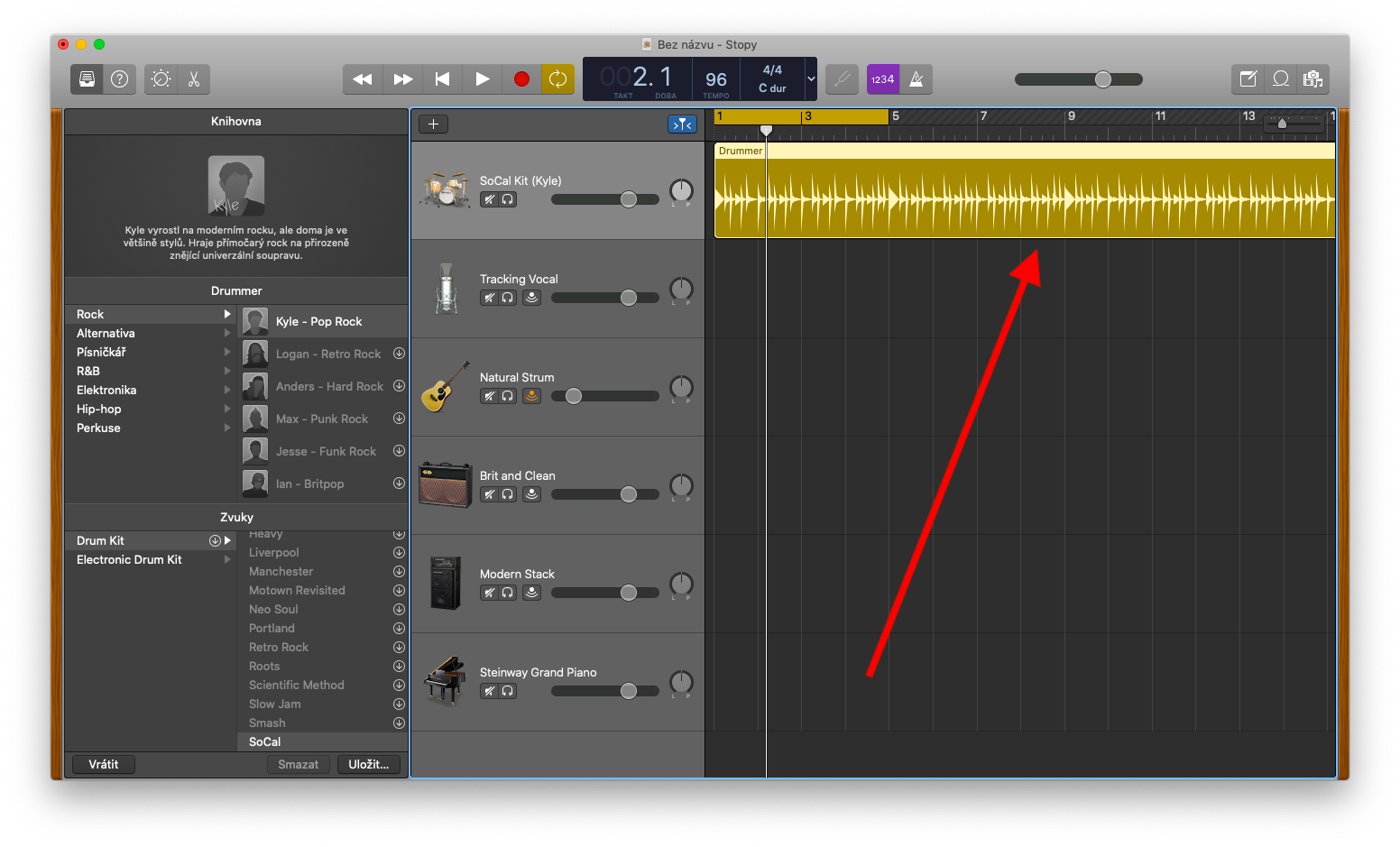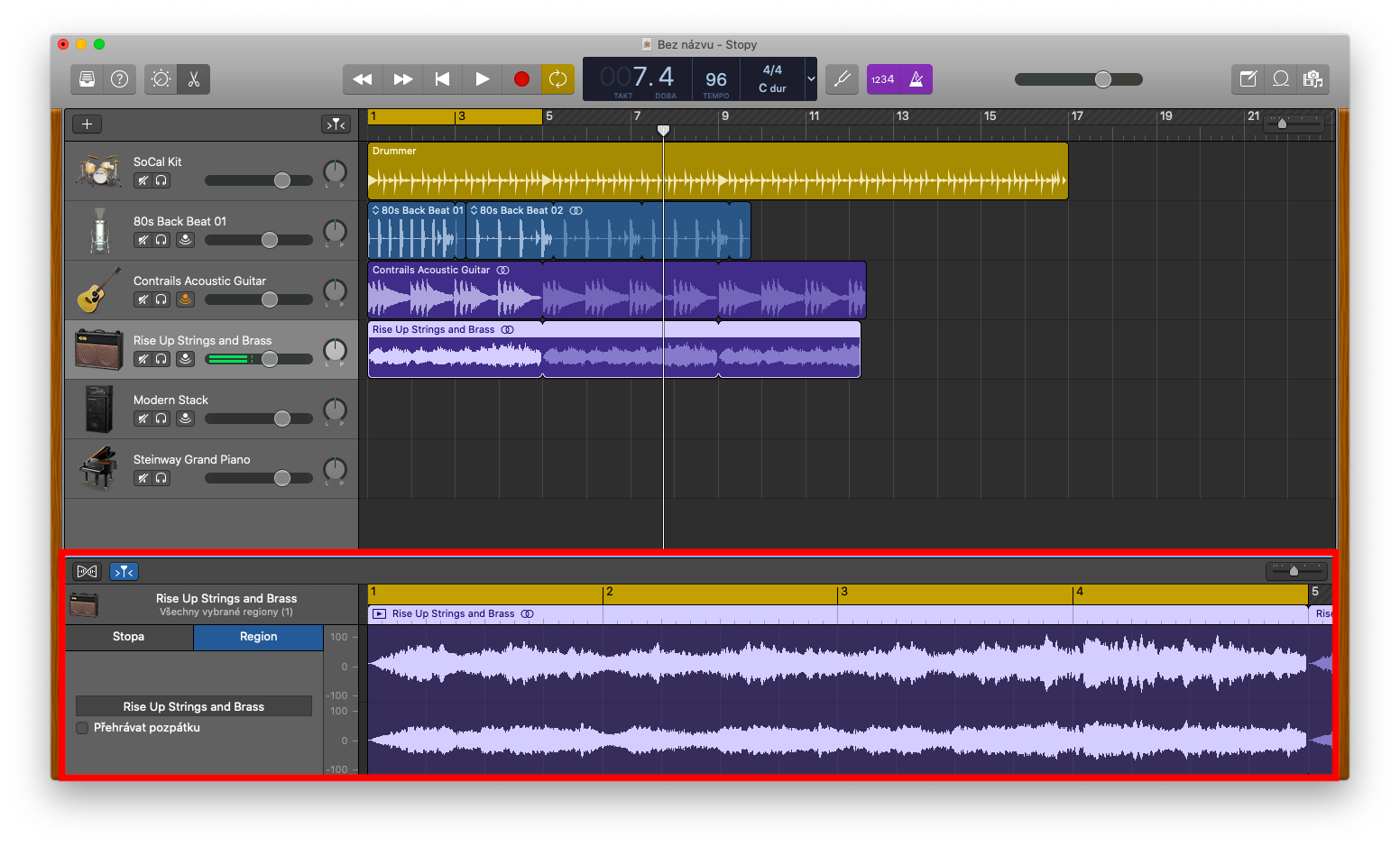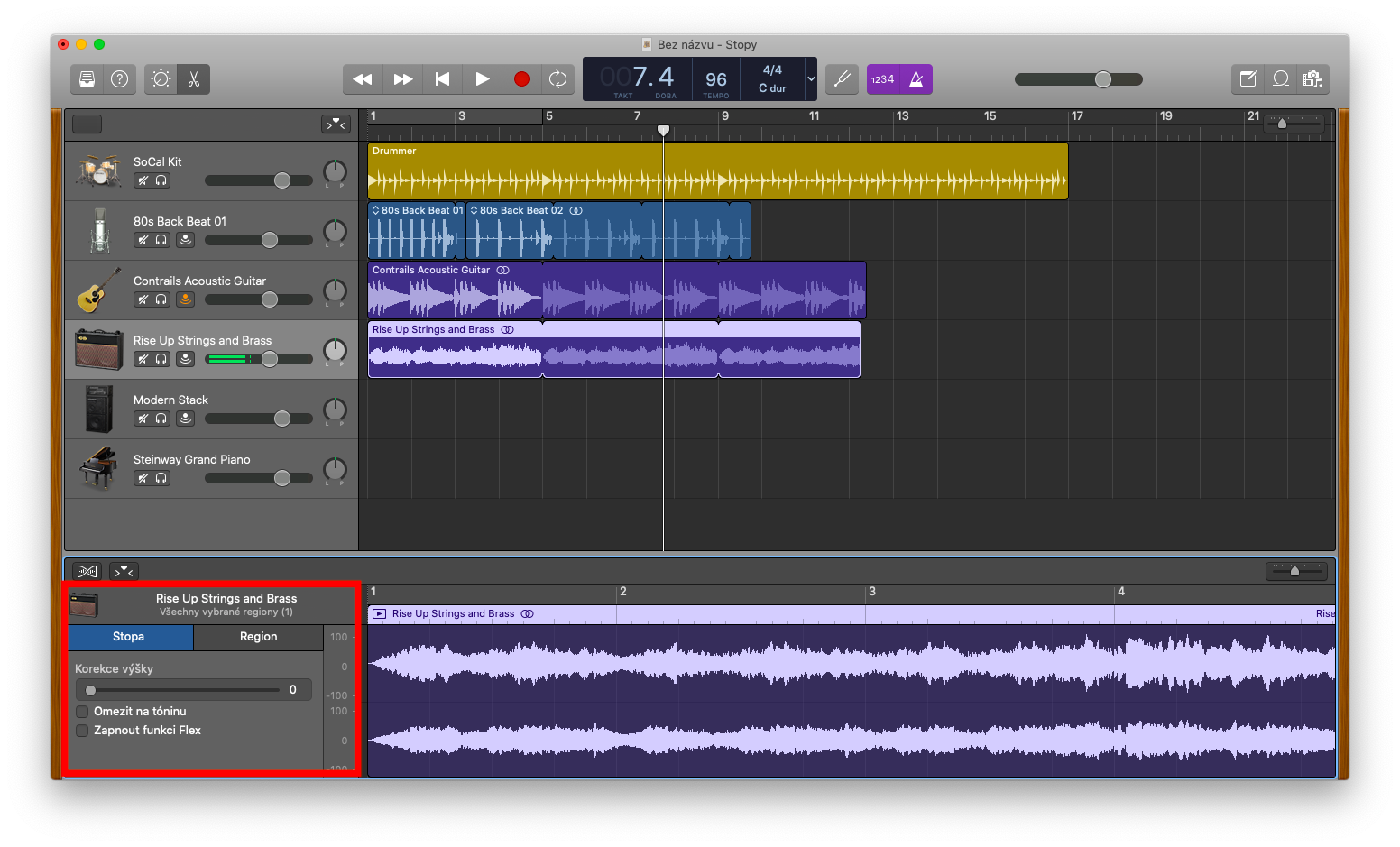Apple-ի հայրենի հավելվածների շարքի այսօրվա մասում մենք պատրաստվում ենք ևս մեկ անգամ դիտարկել GarageBand-ը Mac-ում, այս անգամ ավելի մոտիկից նայելով տարածաշրջանների հետ աշխատանքին: Տարածաշրջանները նախագծի կառուցման բլոկներն են. դրանք ցուցադրվում են որպես կլորացված ուղղանկյուններ հավելվածի պատուհանի ուղու տարածքում:
Դա կարող է լինել ձեզ հետաքրքրում է
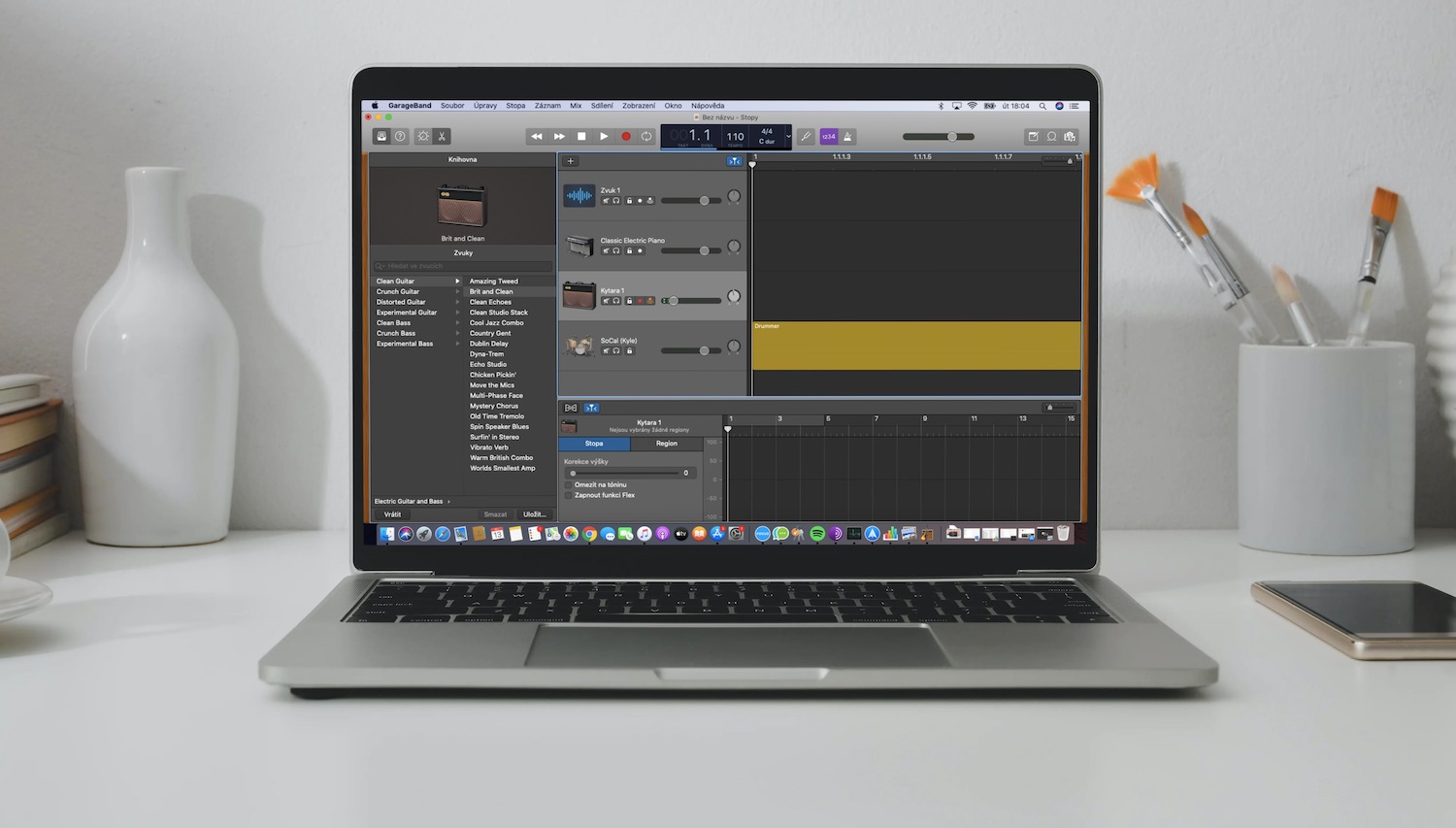
Կախված բովանդակության տեսակից, GarageBand-ում Mac-ում մենք տարբերակում ենք աուդիո շրջանները, MIDI շրջանները և Drummer շրջանները: Տարածաշրջանների հետ աշխատանքը տեղի է ունենում ուղու տարածքում, որտեղ դուք կարող եք տեղափոխել, խմբագրել կամ պատճենել առանձին շրջաններ տարբեր ձևերով: Ձայնային խմբագիրն օգտագործվում է ձայնագրություններից, Apple Loops-ից կամ ներմուծված ձայնային ֆայլերից տարածաշրջանները խմբագրելու համար: Աուդիո խմբագրիչում դուք կգտնեք աուդիո ուղու աուդիո ալիքային մասի ավելի մանրամասն տեսք: Ձայնի խմբագրիչը բացելու համար ընտրեք ցանկալի ձայնային ուղին և սեղմեք մկրատի պատկերակը հավելվածի պատուհանի վերին ձախ մասում: Մեկ այլ տարբերակ է սեղմել Դիտել -> Ցուցադրել խմբագիրները ձեր Mac էկրանի վերևի գործիքագոտու վրա, կարող եք նաև կրկնակի սեղմել՝ տարածաշրջան ընտրելու համար: Խմբագրի վերին մասում դուք կգտնեք քանոն, որի վրա ցուցադրվում են ժամանակի միավորները: Այնուհետև դուք կգտնեք լրացուցիչ հսկիչներ մենյուի տողում:
Եթե դուք սեղմում եք «Հետևել» ներդիրը խմբագրի ձախ կողմում, կարող եք ստուգել «Սահմանափակել ստեղնին» վանդակը, որպեսզի սահմանափակեք բարձրության ուղղումը նախագծի բանալու նշումներով: Նշեք «Միացնել ճկուն» վանդակը՝ ընտրված ուղու համար «Flex» կարգավորումները միացնելու համար, «Pitch Correction» սահիչի օգնությամբ կարող եք նշել ուղու ուղղման մակարդակը, որը կիրառվում է ուղու շրջաններում: Նշեք Տարածաշրջանի ներդիրի «Նվագարկել հետընթաց» վանդակը, որպեսզի կարգավորեք տարածաշրջանը հետ խաղալու համար: Տարածաշրջանների հետ հետագա աշխատանքի համար կարող եք օգտագործել ստանդարտ մենյուի ընտրացանկը գործիքագոտու ձեր Mac-ի էկրանի վերևում. սեղմեք՝ ցանկալի տարածաշրջանը ընտրելու համար, այնուհետև կտտացրեք «Խմբագրել» գործիքագոտու վրա, որտեղ կարող եք ընտրել այլ գործողություններ: